Autors karan
Daudzi lietotāji ir ziņojuši par kļūdu 0x80244018, instalējot lietotnes no Windows veikala. Kļūdas kods nozīmē WU_E_PT_HTTP_STATUS_FORBIDDEN, kas ir 403 http pieprasījuma lietotnes versija. Ideālā gadījumā tas attiecas uz nepietiekamām atļaujām, taču cēloņu var būt daudz.
Instalējot lietotnes, radās kļūda 0x80244018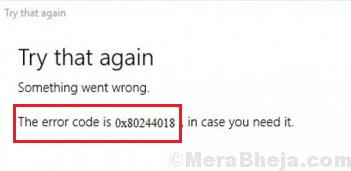
Cēloņi
Problēmas cēloņi varētu būt šādi:
1] Trešās puses lietojumprogramma traucē instalēšanu.
2] Atjauninājumu bloķē VPN vai starpniekservera iestatījums.
3] Fona inteliģentais pārsūtīšanas pakalpojums var būt atspējots.
4] Sistēmas failu korupcija.
Lietotāji var saskarties arī ar Windows atjaunināšanas problēmām, kā arī ar grūtībām instalēt Windows veikala lietotnes, jo attiecīgie pakalpojumi var būt atspējoti.
Iepriekšējas darbības
1] Palaidiet Windows atjaunināšanas problēmu novēršanas rīku. Iestatījumi >> Atjauninājumi un drošība >> Traucējummeklēšana >> Windows atjaunināšanas problēmu novēršanas rīks.

2] Atinstalējiet jebkuru nesen instalētu aizdomīgu programmatūru.
3] Atjauniniet Windows, ja varat. Lūk procedūra Windows atjaunināšanai.
Pēc tam rīkojieties šādi:
1. risinājums] Piespiediet BITS pakalpojumu
1] Nospiediet Win + R lai atvērtu logu Palaist un ierakstītu komandu pakalpojumi.msc. Nospiediet Enter, lai atvērtu Pakalpojumu vadītājs.

2] Atrodiet Fona inteliģentais pārsūtīšanas pakalpojums un ar peles labo pogu noklikšķiniet uz tā. Atlasiet Rekvizīti.

3] Mainiet Startēšanas veids uz Manuāli un noklikšķiniet uz Sākt.

4] Noklikšķiniet uz Piesakies un tad tālāk labi lai saglabātu iestatījumus.
5] Restartēt un pārbaudiet, vai tas palīdz atrisināt jūsu problēmu.
2. risinājums] Atspējojiet sistēmā starpniekserverus
Starpniekserveri var traucēt lietotņu instalēšanu no Windows veikala, it īpaši, ja lietotāji saņem šeit minēto kļūdas kodu.
1] Nospiediet Win + R, lai atvērtu logu Run un ierakstītu komandu ms-settings: tīkla starpniekserveris. Nospiediet Enter, lai atvērtu logu Starpniekservera iestatījumi.

2] Sadaļā Manuālā starpniekservera iestatīšana pagrieziet slēdzi IZSLĒGTS priekš Izmantojiet starpniekserveri.
3] Pagriezieties Automātiski noteikt iestatījumus uz IESLĒGTS.

3] Restartēt sistēmu un mēģiniet vēlreiz instalēt lietotnes no Windows veikala.
3. risinājums] Atiestatiet Windows atjaunināšanas komponentus
Ja iepriekš minētās darbības nav izdevušās, mēs varētu mēģināt atiestatīt Windows atjaunināšanas komponentus, kas šajā gadījumā spēlē arī daļu no lietotņu instalēšanas no Windows veikala. Procedūra Windows atjaunināšanas komponentu atiestatīšanai ir paskaidrota 5. risinājumā šeit.


